
ეს პროგრამა თქვენს დრაივერებს განაგრძობს მუშაობას და ამით გიცავთ კომპიუტერის ჩვეულებრივი შეცდომებისგან და ტექნიკის უკმარისობისგან. შეამოწმეთ თქვენი ყველა მძღოლი ახლა 3 მარტივ ეტაპზე:
- ჩამოტვირთეთ DriverFix (დადასტურებული ჩამოტვირთვის ფაილი).
- დააჭირეთ დაიწყეთ სკანირება იპოვონ ყველა პრობლემატური მძღოლი.
- დააჭირეთ განაახლეთ დრაივერები ახალი ვერსიების მისაღებად და სისტემის გაუმართაობის თავიდან ასაცილებლად.
- DriverFix გადმოწერილია ავტორი 0 მკითხველი ამ თვეში.
Microsoft– ის მხარდაჭერის ფორუმზე, Excel– ის ზოგიერთმა მომხმარებელმა განიხილა შეცდომის შეტყობინება, რომელშიც ნათქვამია: "File.xls" ფაილის ფორმატი და გაფართოება არ ემთხვევა. ფაილი შეიძლება იყოს დაზიანებული ან უსაფრთხო. სანამ არ ენდობით მის წყაროს, ნუ გახსნით მას. მაინც გსურთ მისი გახსნა?
შემდეგ მომხმარებლებს შეუძლიათ აირჩიონ Excel ფაილის გასახსნელად. ამასთან, მომხმარებლებმა განაცხადეს, რომ ცხრილების ფაილებმა დააჭირეს მონაცემების დაკარგვისას დიახ გახსნა. თუ იგივე შეცდომის დაფიქსირება გჭირდებათ, გადახედეთ მისთვის ზოგიერთ დადგენილებას ქვემოთ.
რა შემიძლია გავაკეთო, თუ Excel ფაილის ფორმატი და გაფართოება არ ემთხვევა?
1. შეცვალეთ ფაილის გაფართოება
- ზოგიერთმა მომხმარებელმა მოაგვარა პრობლემა ფაილის გაფართოების ხელით შეცვლით სხვადასხვა სტანდარტული Excel ფაილის ფორმატებში, სანამ არ მიიღებენ სწორ ვერსიას. დააჭირეთ ღილაკს ფაილის მკვლევარი Windows 10-ის დავალების ზოლის ღილაკი.
- აირჩიეთ ფაილის სახელის გაგრძელება ვარიანტი იხილეთ ჩანართზე.
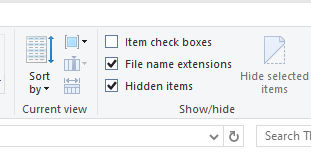
- გახსენით საქაღალდე, რომელშიც შედის Excel ფაილი, რომლის შეცდომა წარმოიშობა.
- მარჯვენა ღილაკით დააჭირეთ ფაილს და აირჩიეთ გადარქმევა ვარიანტი.
- შემდეგ შეცვალეთ გაფართოება ფაილის ბოლოს. xls, .xlsx, ან .xlsm. სცადეთ გახსნათ Excel ცხრილი ცხრილი თითოეული ამ ალტერნატიული ფორმატით.
2. აირჩიეთ ოფცია გახსნა და შეკეთება
- Excel ფაილი შეიძლება დაზიანდეს და მისი გამოსწორება შეგიძლიათ გახსნა და შეკეთება ვარიანტი. პირველი, გახსენით Excel- ის ფანჯარა.
- აირჩიეთ ჩანართი File.
- დააჭირეთ ღია პირდაპირ ქვემოთ ნაჩვენები ფანჯრის გასახსნელად.
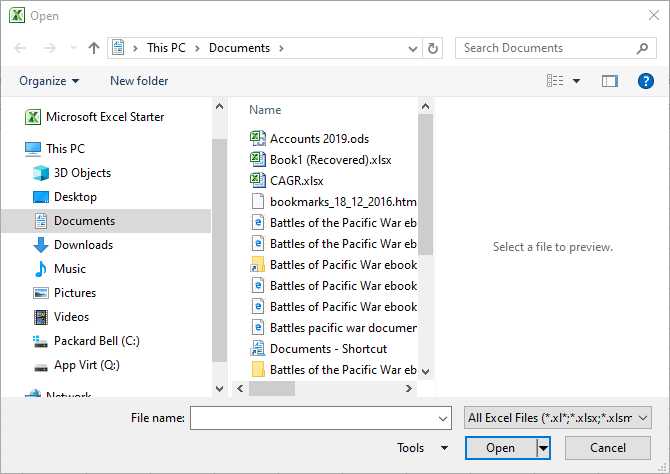
- შეარჩიეთ ფაილი, რომლის საკითხი დგება.
- შემდეგ დააჭირეთ ისარს ღია ღილაკი აირჩიეთ გახსნა და შეკეთება ვარიანტი.
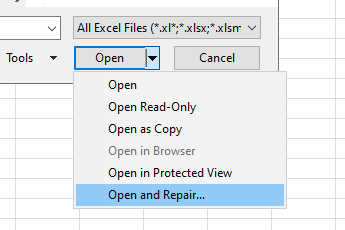
- აირჩიეთ შეკეთება ვარიანტი.
- თუ შეკეთება ვარიანტი არ აფიქსირებს საკითხს, გაიმეორეთ ზემოთ მოცემული ნაბიჯები და დააჭირეთ ღილაკს ამონაწერი მონაცემები ღილაკი შემდეგ შეგიძლიათ დააჭიროთ გადაიყვანეთ ღირებულებებად ფურცლიდან მონაცემების ამოღებას.
3. Excel ფაილის განბლოკვა
- ზოგიერთმა მომხმარებელმა დაადასტურა, რომ ისინი დააფიქსირეს ფაილის ფორმატი არ ემთხვევა გაფართოებას შეცდომა ფაილის განბლოკვით. ამისათვის გახსენით File Explorer.
- გახსენით საქაღალდის გზა, რომელიც მოიცავს Excel ცხრილების ფაილს, რომლის გამოსწორებაც სჭირდება.
- მარჯვენა ღილაკით დააწკაპუნეთ Excel ფაილზე და აირჩიეთ Თვისებები ვარიანტი.
- ამ ფანჯარაზე აირჩიეთ ზოგადი ჩანართი.
- დააჭირეთ ღილაკს ბლოკირება ვარიანტი. გაითვალისწინეთ, რომ ვარიანტი მხოლოდ იმ ფაილებისთვის იქნება ხილული, რომლებიც სხვა წყაროდან მოვიდა, მაგალითად, ელ.ფოსტის დანართები.
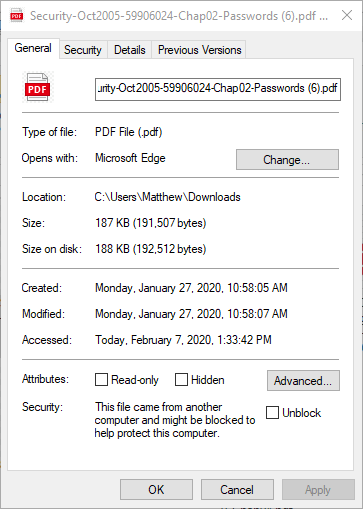
- დააჭირეთ ღილაკს მიმართვა ღილაკი
- ფანჯარა დახურეთ დააჭირეთ გასვლას.
4. გამორთეთ დაცული ხედი
- აქცევს Excel- ს დაცული ხედი გამორთვამ შეიძლება ასევე გადაწყვიტოს ფაილის ფორმატი არ ემთხვევა შეცდომას. დააჭირეთ Excel- ის ფაილის ჩანართს.
- დააჭირეთ Პარამეტრები ფანჯრის გასახსნელად, როგორც ეს პირდაპირ ნაჩვენებია.

- დააჭირეთ ღილაკს ნდობის ცენტრი ჩანართი ფანჯრის მარცხენა მხარეს.
- დააჭირეთ ღილაკს ნდობის ცენტრის პარამეტრები ღილაკი
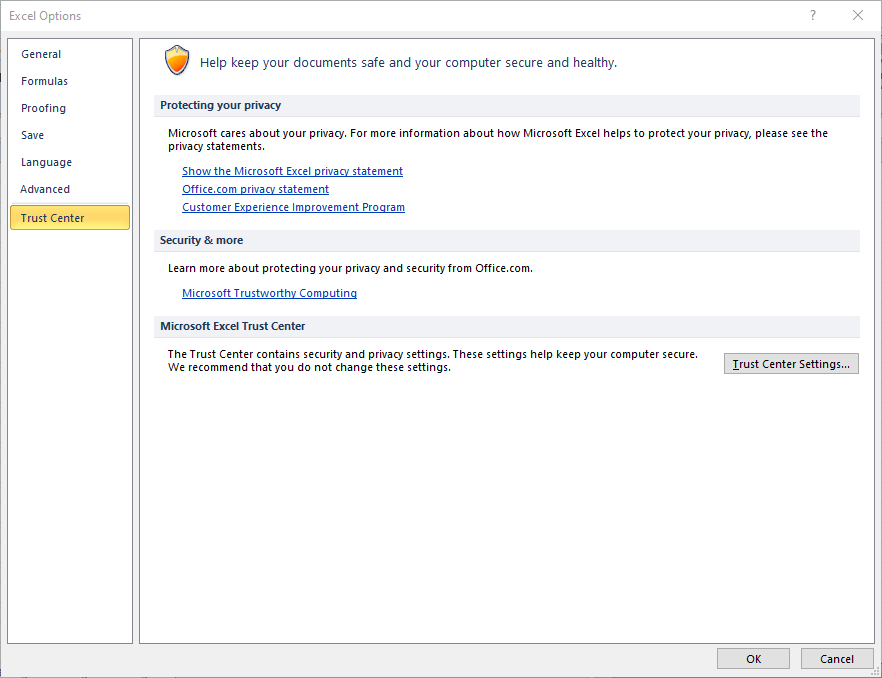
- შემდეგ დააჭირეთ დაცული ხედი ნდობის ცენტრის ფანჯარაზე.
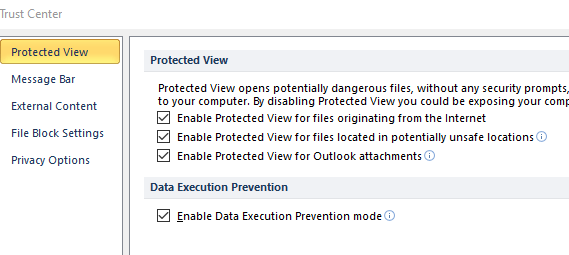
- მონიშნეთ სამივე დაცული ხედვის ჩართვა პარამეტრები იქ.
- დააჭირეთ ღილაკს კარგი ნდობის ცენტრის ფანჯარაში.
- შემდეგ დააჭირეთ კარგი ისევ მეორე ფანჯრიდან გასასვლელად.
5. გახსენით ფაილი LibreOffice კალკ
ასევე შეგიძლიათ სცადოთ გახსნათ Excel ფაილი, რომელშიც წარმოიშვა შეცდომა LibreOffice კალკ. ეს არის უფასო ცხრილების პროგრამა, რომლის დამატება შეგიძლიათ Windows- ზე, დაწკაპუნებით გადმოწერა ზე ჩამოტვირთეთ LibreOffice გვერდი. შემდეგ დააინსტალირეთ Calc- ის ოფისის პაკეტი გადმოწერილი დაყენების ოსტატით.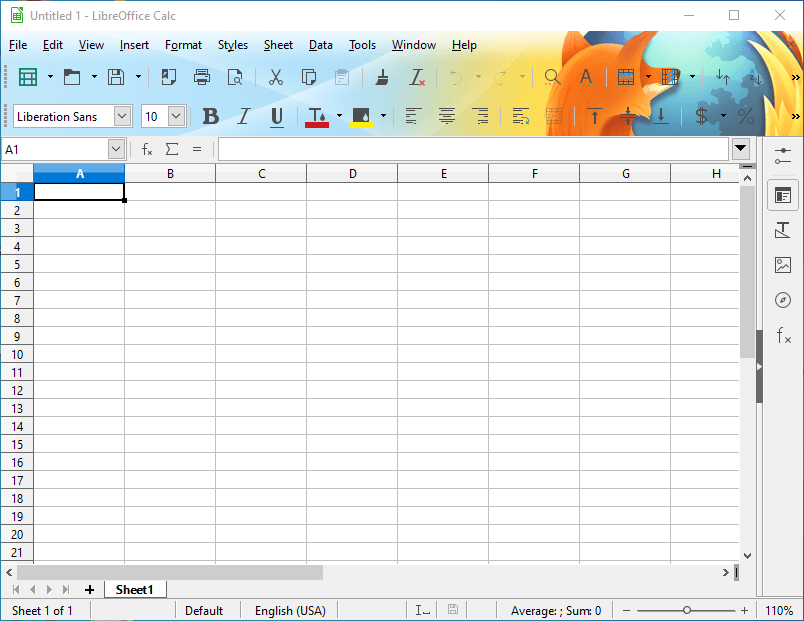
როდესაც თქვენ ცდილობთ გახსნათ ფაილი LibreOffice კალკ, აპლიკაციამ შეიძლება მოგთხოვოთ შეარჩიოთ შესაბამისი ფორმატი. აირჩიეთ ფაილის გახსნამდე ალტერნატიული ფორმატები. ამის შემდეგ, თქვენ შეგიძლიათ დააკოპიროთ და ჩასვათ ცხრილში მოცემული მონაცემები ცარიელ Excel ფურცელში Ctrl + C და Ctrl + V კლავიატურის მალსახმობებით.
ეს არის რამდენიმე დადასტურებული რეზოლუცია, რომელიც მომხმარებლებმა დააფიქსირეს Excel– ის ფაილის ფორმატი არ ემთხვევა გაფართოებას შეცდომა.
თუ ფაილი, რომლის საკითხიც წამოიჭრება, არ არის სანდო წყაროდან, არ აირჩიოთ მისი გახსნა. ამის ნაცვლად, სკანირება მოახდინეთ ანტივირუსული პროგრამით, სანამ გახსნით მას.


